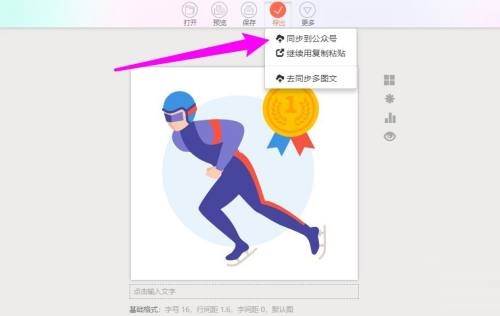时间: 2023-11-02 16:57:56 文章来源: 互联网 编辑:mjc
秀米编辑器怎么同步公众号,用户小伙伴们是不是经常遇到编辑好了文章了,但是却不会同步到公众号上,导致小伙伴们很是气馁,想着难不成白做了,但是其他操作又太麻烦了,那么接下来小编就给大家带来了秀米编辑器该怎么同步到公众号的操作。
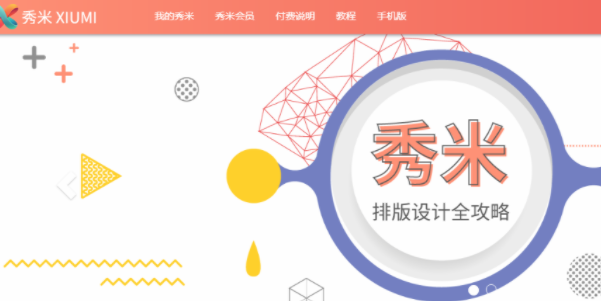
秀米编辑器怎么同步公众号
软件下载:秀米编辑器
详细步骤:
1.在秀米编辑器的页面中,用户们进行输入账号信息进行登录。登录后,可以在页面上找到【新建图文】或类似的按钮,点击它以创建一个新的图文编辑页面。
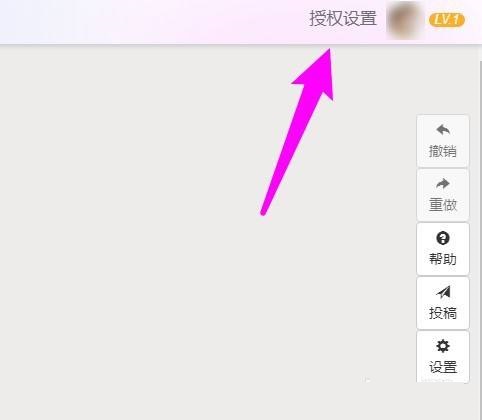
2.之后在编辑页面的右上角,小伙伴们能够看见【授权设置】选项。点击进入授权管理页面。
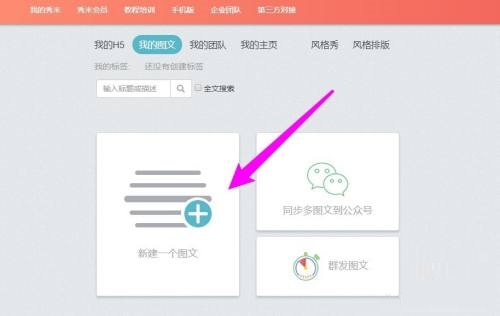
3.在进入到授权管理页面中,用户小伙伴们能够一眼看见【开始微信公众号授权】按钮。点击开始授权流程。

4.小伙伴们在授权之后,系统将弹出一个二维码。使用微信管理员的微信扫描该二维码,以授权秀米编辑器访问小伙伴的公众号。
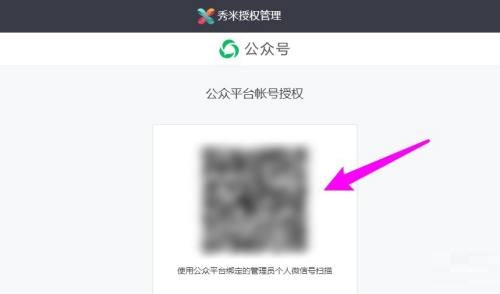
5.然后完成授权后,用户们返回到编辑页面。在页面上可以根据需要进行文章内容的编辑。完成编辑后,点击页面上的【导出】似按钮。

6.最后小伙伴们点击【导出】后,系统会弹出一个下拉选项,可以直接选择【同步到公众号】的选项,这就将编辑好的文章内容同步到用户小伙伴们的公众号上。